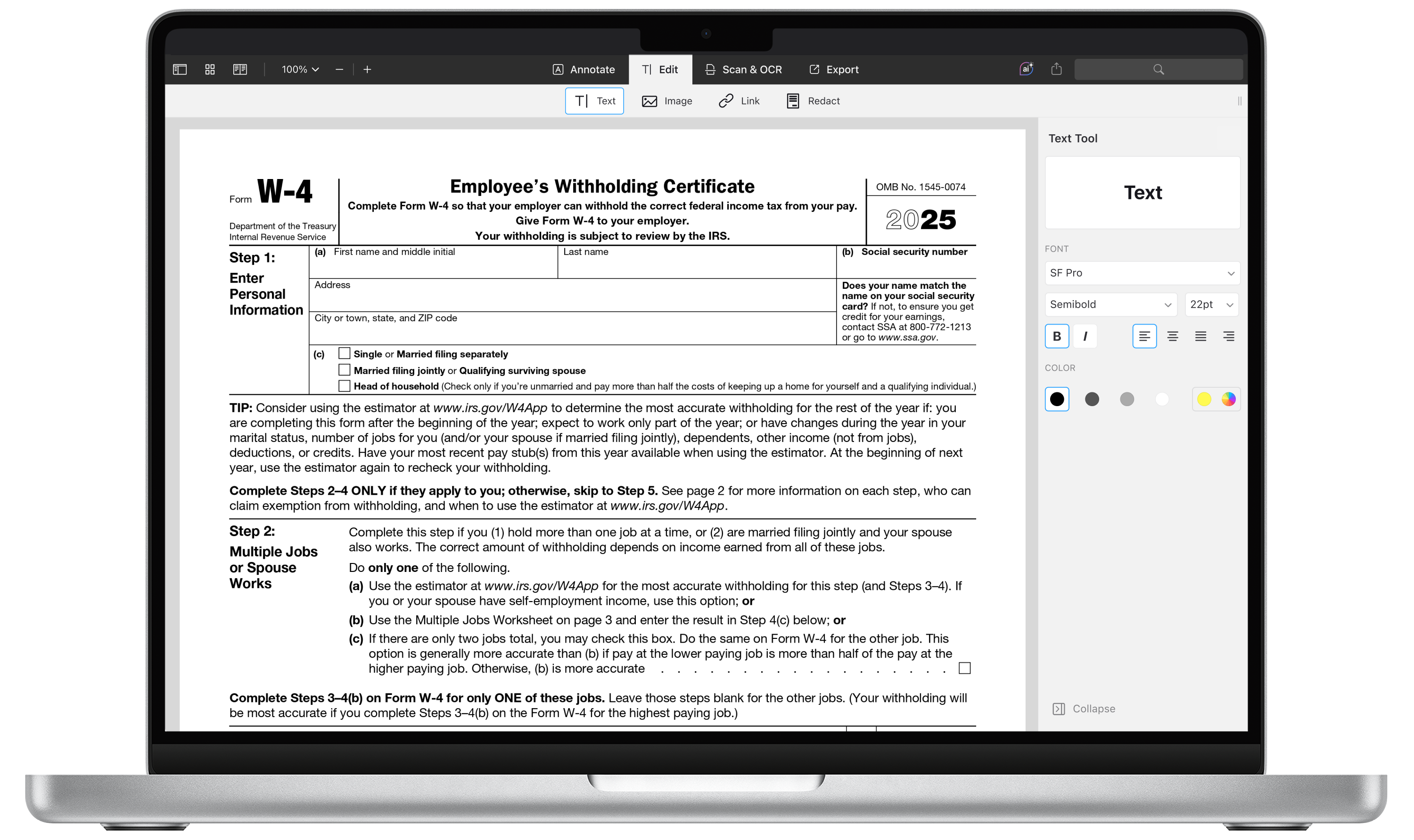
フォーム W-4は、"Employee's Withholding Certificate"とも呼ばれ、雇用主が給与からどれだけの税金を源泉徴収すればよいかを示すものです。 他のIRSフォームと同様、正しく記入するためには、ある程度の知識と気配りが必要です。 ここでは、フォーム W4のダウンロード先、記入方法、よくある間違いについてご紹介します。
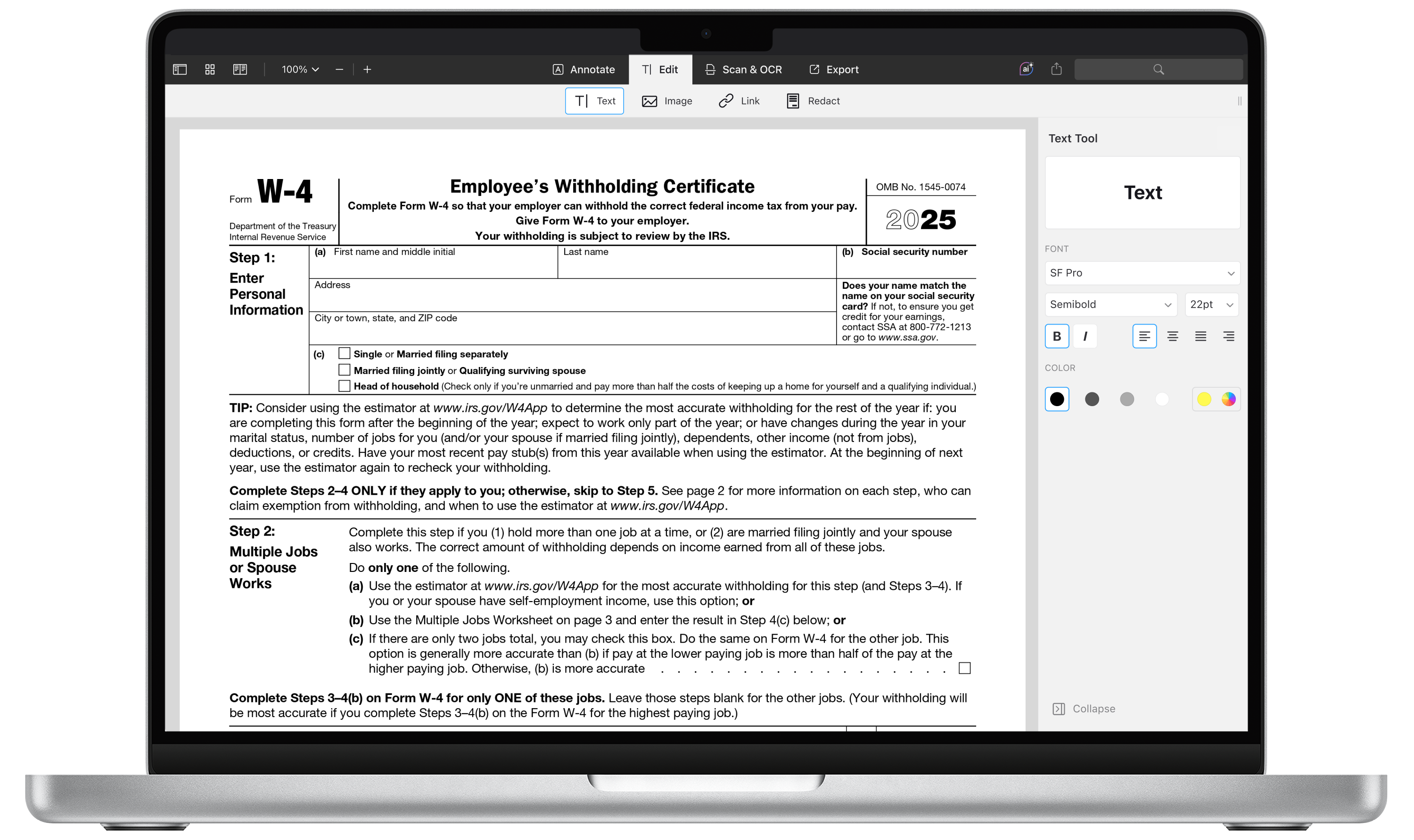
フォーム W-4は、"Employee's Withholding Certificate"とも呼ばれ、雇用主が給与からどれだけの税金を源泉徴収すればよいかを示すものです。 他のIRSフォームと同様、正しく記入するためには、ある程度の知識と気配りが必要です。 ここでは、フォーム W4のダウンロード先、記入方法、よくある間違いについてご紹介します。
毎月の給料から天引きされる控除額を変更する必要があるとき、フォーム W-4を提出します。 記入した情報が、雇用者側であなたの給与から差し引く連邦税の金額を正確に計算する判断材料になります。 例えば、就職・転職した際や、家族構成に変化があった場合、あるいは利息が税金控除の対象となるローンを組んだ際などに、税金の計算が変わるためです。 この書類に記入した情報に基づいて、雇用者側で給料の手取り額を計算することになります。
転職時や源泉徴収額の調整をする際など、フォーム W-4の記入は何度も必要となることが予想されます。 基本的な情報を入力するのは一度だけにして、後で入力済みのものを使い回すと時間を節約できます。 仕事効率化ツールでもあるPDF Expertを使うと、iPhone、iPad、Macどのデバイスでも税務書類の記入・修正が可能です。
顧客や取引先からフォーム W-4の提出を要求されたときは、先方に用紙を用意してもらえることが多いと思います。 そうでない場合は、IRSのWebサイトでフォームをダウンロードできます。 PDF形式のフォームを公開しているウェブサイトはいくつかありますが、最新の書式を確実に入手するためにIRS公式Webサイトから直接ダウンロードすることをおすすめします。
フォーム W-4 (2024)は、 次の6ステップで簡単に記入できます。
IRS フォーム W-4 (2024) の2ページ以降には、フォームへの記入方法や各フィールドの説明などが記載されています。 フォーム W-4 (2024) を提出する際には、これらのページを含める必要はありません。

誰でもミスはしてしまうものですが、 納税書類の記入ミスは命取りになります。 氏名記入欄のタイプミスで大変な損をしてしまった人もいます。 ご参考までに、W-4 記入時によく起こる間違いをリストアップしました。
- 氏名や社会保障番号 (SSN) のミスタイプがあると、雇用主に書類を受理してもらえない場合がほとんどです。内容に間違いのないようにしましょう。
- 確定申告の時期にIRSから予期せぬ請求がくるのを避けるためにも、控除申告項目数を正しく計算しておくことが大事です。 一方、控除の申告が多過ぎると、年末調整額が大きくなる代わりに給料の手取り額が減ってしまい、IRSに利息ゼロの貸しをつくる形になってしまいます。
- 婚姻関係のチェックボックスに間違いのないようチェックを入れるようにしましょう。給料から引かれる控除額が変わってきます。
フォームは、あとで見つけやすいように、一箇所にまとめて整理しておくのが良いでしょう。例えば、iPadやiPhoneのPDF Expertにフォーム保存しておけば、 必要なときにすぐファイルを開くことができます。
繰り返しになりますが、フォーム W-4への情報記入は正確に。 よく分からないところがあったら、ファイナンシャルプランナーや税理士に相談しましょう。
PDF Expertは、多くの機能を備えたMac用のPDF編集アプリです。 PDF Expertを使えば、税務申告書を記入することが非常に簡単になります。 また、必要な情報を入力したり、PDFに修正を加えたりするためのツールも用意されています。 納税の季節が近づいてきたら、PDF Expertをダウンロードして、確定申告をしましょう。